Ci sono pervenute diverse richieste di assistenza da parte di utenti in possesso di uno smartphone Samsung che si sono ritrovati col proprio dispositivo bloccato sulla scritta SAMSUNG all’avvio. A quanto pare è un problema più diffuso di quanto si possa immaginare e per questo motivo vogliamo indicare in questo articolo le possibili soluzioni da provare.
Prima di vedere quali sono le soluzioni al problema del telefono bloccato sulla scritta Samsung è bene però anche capire le possibili cause. Qui di seguito elenchiamo gli scenari più comuni che possono causare questo fastidioso problema:
- Alcune app installate sul dispositivo impediscono il normale avvio del dispositivo
- Cellulare non protetto correttamente da malware e virus
- Sistema operativo corrotto o modificato
- Aggiornamento sistema Android non andato a buon fine
- Scheda di memoria non funzionante o danneggiata
La soluzione più utilizzata dagli utenti per risolvere questo problema è quello di fare un “hard reset” cioè un ripristino forzato alle condizioni di fabbrica. Però ci sono anche altre soluzione che elenchiamo più sotto.
Prima di procedere con la soluzione desiderata è bene però provare subito a recuperare i dati più importanti (foto, video, messaggi, contatti, ecc…) in modo da metterli subito al sicuro. Qui di seguito segnaliamo un programma che ti permetterà di recuperare dati dal telefono bloccato sulla scritta SAMSUNG.
Parte 1. Recupero dati da telefono bloccato su scritta Samsung
Parte 2. Risolvere problema del blocco su scritta Samsung
Parte 1. Riparare blocco su scritta Samsung con Reiboot
Un telefono potrebbe rimanere bloccato sul logo Samsung a causa di bug/manipolazioni del software, attacchi di virus, scheda di memoria difettosa o dopo un aggiornamento/flash non riuscito. Non importa per quali motivi, puoi fare affidamento su ReiBoot per Android per riparare Samsung S21/20/A51/A50 bloccato sul logo Samsung in modo facile e veloce. Con questo potente strumento di riparazione del sistema Android, sarai in grado di risolvere vari problemi del sistema Android in pochi minuti, incluso il tablet Samsung bloccato sul logo, lo schermo nero Samsung o il telefono Samsung bloccato in modalità provvisoria.
Senza ulteriori indugi, vediamo come risolvere il blocco sulla scritta Samsung con una percentuale di successo del 100%.
Step 1. Scarica e installa ReiBoot per Android sul tuo computer.
Step 2. Avvia il programma e collega il tuo dispositivo Samsung al PC tramite un cavo USB.
Nella schermata principale del programma fai clic su “Ripara sistema Android“.

Nella nuova schermata, devi fare clic sul pulsante “Ripara ora”.
Step 3. Inserisci i dettagli del tuo dispositivo tra cui marca, serie, modello, paese e operatore. Una volta compilate tutte le informazioni, fare clic su “Avanti” per procedere.
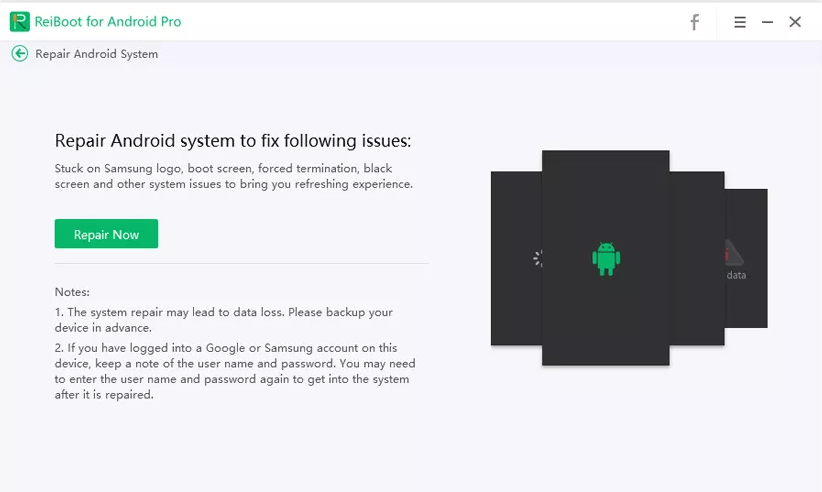
ReiBoot per Android scaricherà ora il pacchetto firmware appropriato. Una volta terminato il download, devi fare clic su “Ripara ora” e quindi su “Continua”.
Segui le istruzioni visualizzate sullo schermo e procedere di conseguenza. Attendi il completamento del processo di riparazione. Una volta terminato, riceverai il messaggio che dice “Il processo di riparazione è completato”.
In questo modo dovresti sbarazzarti del blocco sulla scritta Samsung. Il dispositivo si riavvierà e funzionerà correttamente.
Parte 2. Recupero Dati da Telefono Bloccato su Scritta Samsung
Il programma da scaricare e installare sul tuo PC per fare tale “recupero” si chiama Dr.Fone Toolkit Android. Ecco il link per scaricare la versione demo gratuita:
All’apertura del programma vedrai questa schermata:

Clicca a sinistra sul riquadro “RECUPERO” e poi seleziona la modalità in basso a sinistra “Recupero da telefono rotto”:
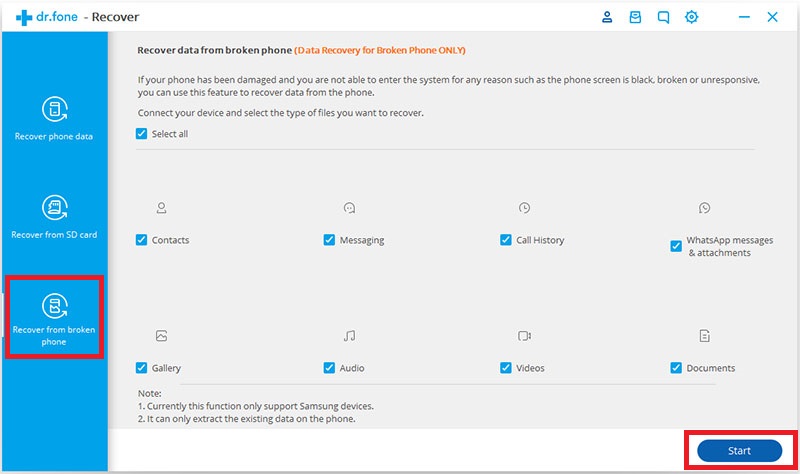
Scegli i dati che vuoi recuperare e clicca su AVANTI per procedere:
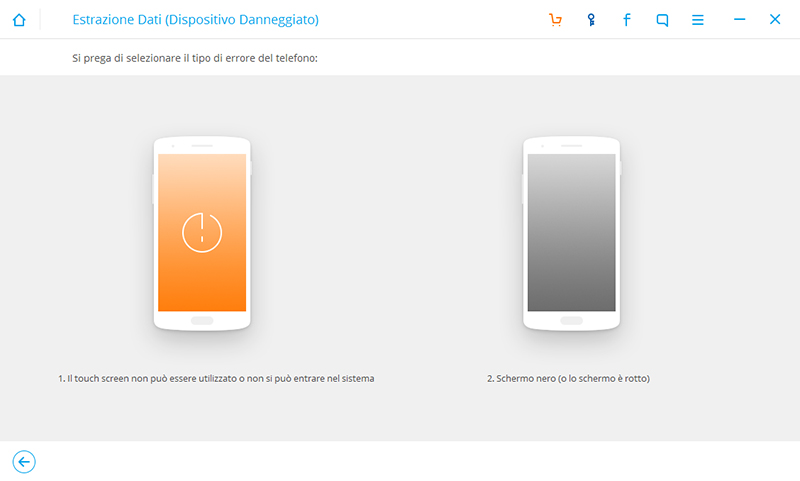
Seleziona la problematica “Touch screen non funzionante o impossibilità ad accedere al sistema” e poi vedrai tale finestra:
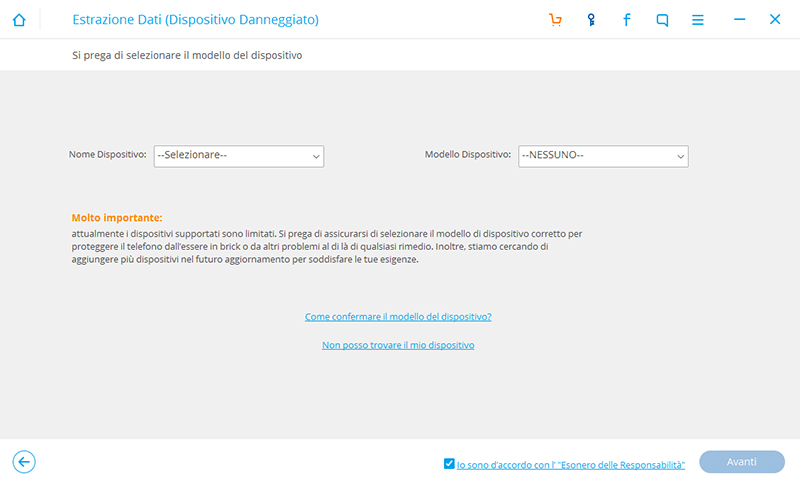
Seleziona il modello esatto del tuo dispositivo Samsung. Se non c’è vuol dire che non è ancora supportato dal programma per tale funzionalità. Clicca AVANTI per procedere.

Adesso viene la parte forse più importante del processo e cioè quella di mettere il Samsung in “modalità download” indispensabile per riparare il fimware e accedere alla memoria per recuperare i dati. Segui le indicazioni grafiche per fare tale operazione.
Se tale procedura viene fatta correttamente il programma inizierà automaticamente a scansionare la memoria del tuo cellulare Samsung e a mostrare i dati recuperati.

Infine scegli i dati da recuperare e procedi con il loro salvataggio sul tuo PC.
Sempre grazie a dr.Fone per Android, oltre a provare a recuperare i dati potrai anche provare a RIPARARE il cellulare Samsung. Infatti dalla schermata iniziale del programma ti basterà cliccare sul riquadro RIPARA e poi cliccare a sinistra su RIPARAZIONE ANDROID. A quel punto dovrai seguire le indicazioni che appariranno per procedere con la riparazione del Samsung (bloccato su logo Samsung):
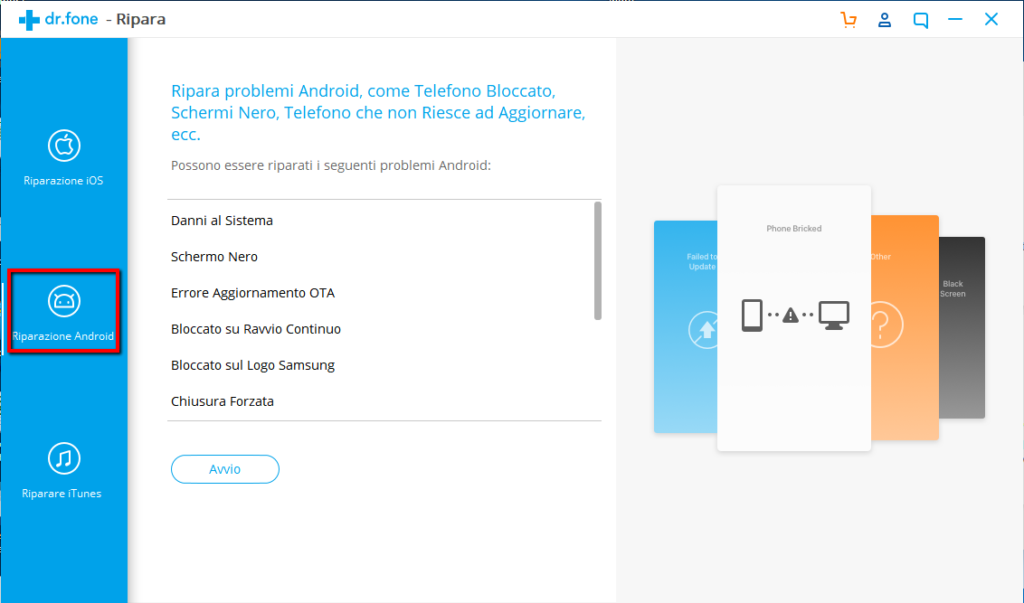
I passaggi per la riparazione sono essenzialmente 2: il primo consiste nel selezionare i dati del telefono (nome, modello, nazione, operatore) come si vede dalla figura seguente:
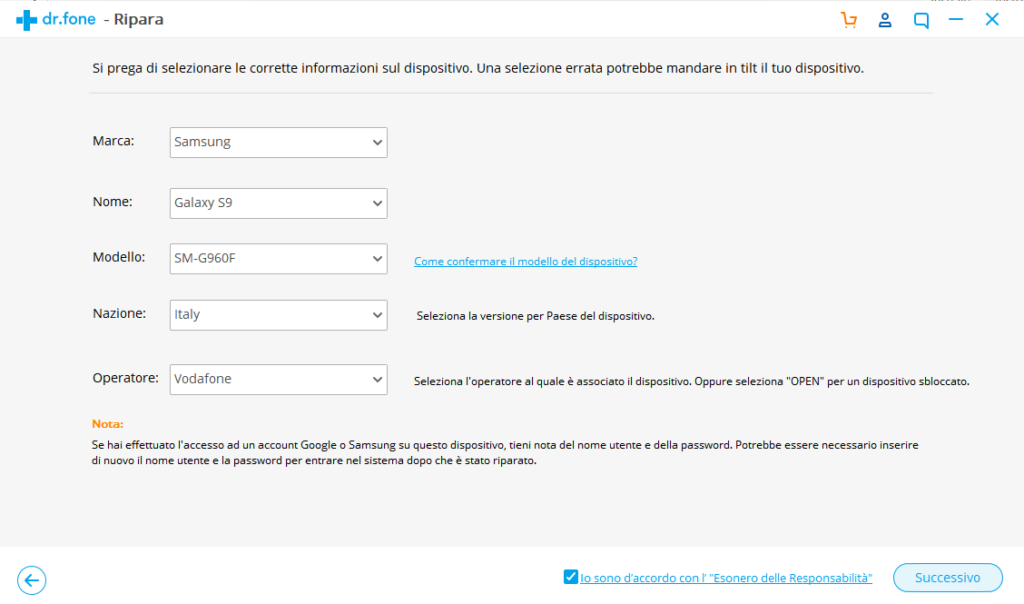
Il secondo passaggio consiste nel mettere il Samsung in “modalità download” (come indicato graficamente nel programma):
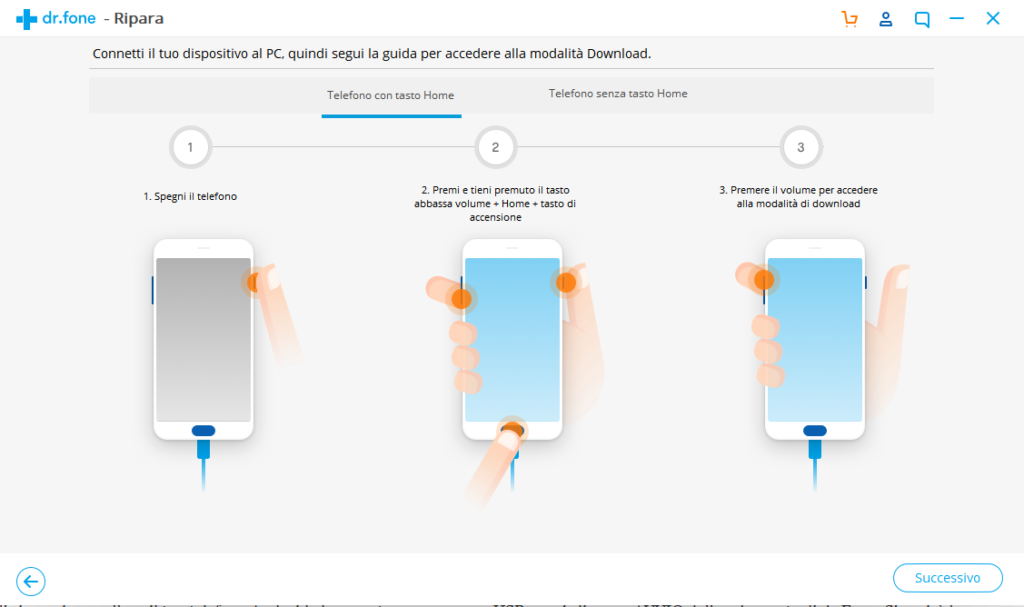
Fatto ciò il software procedere a scaricare e installare il sistema operativo sul telefono riportandolo praticamente alle condizioni di post-vendita. In questo modo il telefono non risulterà più bloccato sul logo Samsung.
Parte 3. Modo manuale per risolvere il blocco su Scritta Samsung
Una volta che i tuoi dati sono al sicuro potrai procedere con la risoluzione del problema del telefono bloccato sulla scritta Samsung. Abbiamo già visto sopra come fare la riparazione sempre tramite dr.Fone per Android. Se vuoi potrai però effettuare la stessa procedura (di ripristino del telefono) in modo manuale (puoi anche provare le soluzioni indicate nell’articolo “Android bloccato all’avvio“)
Qui di seguito i passaggi per resettare il telefono e risolvere il problema in modo manuale:
Step 1: Spegni il cellulare. Poi tieni premuti contemporaneamente i pulsanti Volume +, Power e Home
Step 2: Attendi che si apre la schermata di “Recovery” come quella raffigurata qui di seguito.
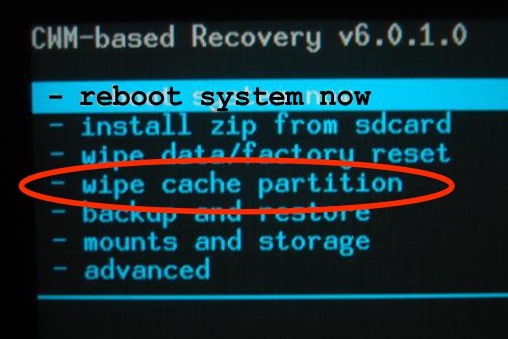
Step 3: Usando i pulsanti del volume spostati tra le varie voci e seleziona l’opzione “Wipe cache partition” cliccando col tasto di accensione.
Step 4: Poi, usando gli stessi tasti volume seleziona la voce “Wipe Data/ factory reset” per avviare il reset

Infine riavvia il dispositivo e non dovrebbe più essere bloccato sulla scritta Samsung.
Parte 4. Altri modi per rimuovere il blocco sul logo Samsung
Ecco altri metodi (suggeriti da ChatGPT) per risolvere il problema del telefono bloccato sulla scritta Samsung.
- Riavvio forzato:
- Premi contemporaneamente i pulsanti di accensione (solitamente situato sul lato destro o superiore del telefono) e il pulsante del volume giù (di solito sul lato sinistro o inferiore) e tienili premuti contemporaneamente per almeno 10-15 secondi. Questo dovrebbe forzare il riavvio del dispositivo. Dopo il riavvio, verifica se il telefono si avvia normalmente.
- Rimozione della batteria virtuale (solo per alcuni modelli):
- Se possiedi un dispositivo con una batteria removibile, rimuovi la batteria, attendi qualche minuto e quindi reinseriscila. Avvia il telefono e verifica se il problema è risolto.
- Modalità di ripristino (Recovery mode):
- Accendi il telefono tenendo premuti contemporaneamente il pulsante di accensione, il pulsante del volume su (o del volume giù, a seconda del modello) e il pulsante Home (se presente) finché non appare il logo Samsung, quindi rilascia i pulsanti.
- Utilizza i pulsanti del volume per navigare nel menu e il pulsante di accensione per selezionare “Wipe data/factory reset” (Ripristina dati di fabbrica).
- Conferma l’operazione e aspetta che il processo di ripristino sia completato. Successivamente, seleziona “Reboot system now” (Riavvia il sistema) per avviare il telefono normalmente.
- Ripristino tramite Smart Switch (tramite computer):
- Scarica e installa Samsung Smart Switch sul tuo computer.
- Collega il telefono al computer utilizzando un cavo USB.
- Apri Samsung Smart Switch e segui le istruzioni per ripristinare il dispositivo alle impostazioni di fabbrica.
- Contatta l’assistenza Samsung:
- Se nessuna delle soluzioni precedenti risolve il problema, potresti avere un problema hardware più serio. In tal caso, è consigliabile contattare il supporto tecnico di Samsung o portare il tuo telefono in un centro di assistenza autorizzato.

GloboSoft è una software house italiana che progetta e sviluppa software per la gestione dei file multimediali, dispositivi mobili e per la comunicazione digitale su diverse piattaforme.
Da oltre 10 anni il team di GloboSoft aggiorna il blog Softstore.it focalizzandosi sulla recensione dei migliori software per PC e Mac in ambito video, audio, phone manager e recupero dati.




Utilizzando la versione trial sono arrivata alla modalità download ma il programma non ha scaricato nulla dal telefono.. significa che non c è niente di salvabile?
Tra l’altro ora il cell è fisso sulla modalità download con schermata blu e non riesco neanche a spegnerlo
non sono interessato al recupero dei file …solo che dopo aver eseguito passo x passo come da parte 2
per spegnere il dispositivo devo togliere la batteria ….poi reinserendola mi appare di nuovo solo la scritta samsung …..cosa fare ? # aiuto ……#aiuto ….#aiuto
Ho un Samsung J4 plus, mi rimane acceso alla prima schermata per poi spegnersi e riaccendersi incontinuazione fino a scaricarsi senza proseguire con la configurazione per poi funzionare correttamente, ho fatto la procedura che avete descritto ma nulla di fatto, cosa posso fare?